Canva(キャンバ)を使用したPDF入稿
Canva(キャンバ)について
Canva(キャンバ) とは、オンラインで使える無料のグラフィックデザインツールです。詳細は公式ページでご確認ください。(※無料でお使いになれないサービスも一部ございます。)
様々なデザインが行えますが、こちらでは当社の名刺印刷に関して、データ制作時にご注意頂きたい点のご案内を致します。
Canva の公式ページは→こちら(https://www.canva.com/)
Canva(キャンバ)を使用した入稿までの作業の流れ
名刺サイズの設定
当社で名刺印刷(通常サイズ)をする場合は、91×55 ㎜サイズの原稿作成が必要です。
■カスタムサイズ設定
-
ホームの「カスタムサイズ」から、単位を「mm」にしてから名刺サイズを設定します。
- 通常サイズ名刺の場合 → 横型名刺︓幅 91_ 高さ 55 / 縦型名刺︓幅 55_ 高さ 91
- 新しいデザインを作成を選択
- ホーム
- 右上紫の「カスタムサイズ」
- 単位を㎜に変更してサイズ入力
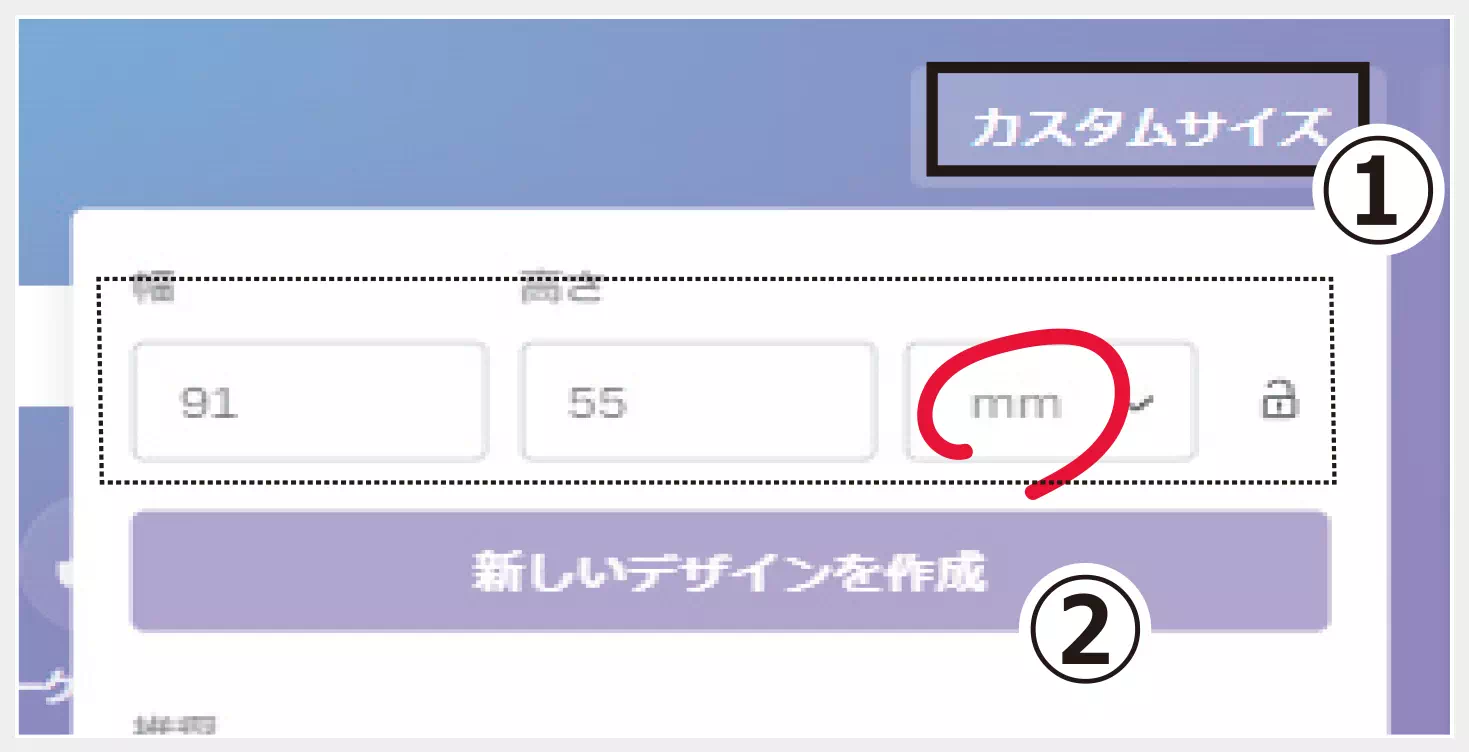
■カラー形式について
当社では CMYK カラー形式での印刷となり、白黒(モノクロ)印刷は、CMYK 値の「K」のみで作成された原稿となります。
ご注文時に「白黒印刷」を選択頂いた場合でも、ご入稿原稿に CMYK 値の「K」以外のカラーが含まれている場合は、カラー扱いとなり、再入稿対象となりますのでご注意ください。なお、Canva でのカラー設定の調整方法などのご相談はライオン印刷では対応いたしかねますので、公式サイトなどでお調べ頂きご自身でご対応をお願いいたします。
デザインする
デザインする際の注意点 / オンデマンド印刷・断裁時のズレについて
印刷をする際、印刷・断裁の際に 1 ~ 2mm程度ずれる場合があります。
その際に必要な印刷情報が切れてしまったり不用な余白ができないようにデザイン制作時は下記事項にご注意ください。
※Canva テンプレートであっても、ライオン印刷の入稿基準にあわない場合は、原稿不備(再入稿対象)となりますのでご注意ください。
ライオン印刷での、データ不備の詳細については、以下をご参照ください。
当該 PDF データの入稿に関しては、ライオン印刷で余白不足・塗足し・画質などの確認はなく、基本的にそのままの状態で出力されますので、入稿前にご自身で必ず PDF のデータをご確認ください。

PDFで保存
トリムマークと塗り足しにチェックをいれて「印刷(PDF)」ダウンロード」。
- 「共有」ボタンをクリック
- 「ダウンロード」をクリック
- プルダウンより「PDF(印刷)」を選択
- トリムマークと塗り足しにチェック ⇒ 「ダウンロード」
- 右上「共有」
- 「ダウンロード」
- 「PDF(印刷)」
- 「ダウンロード」ボタンをクリック
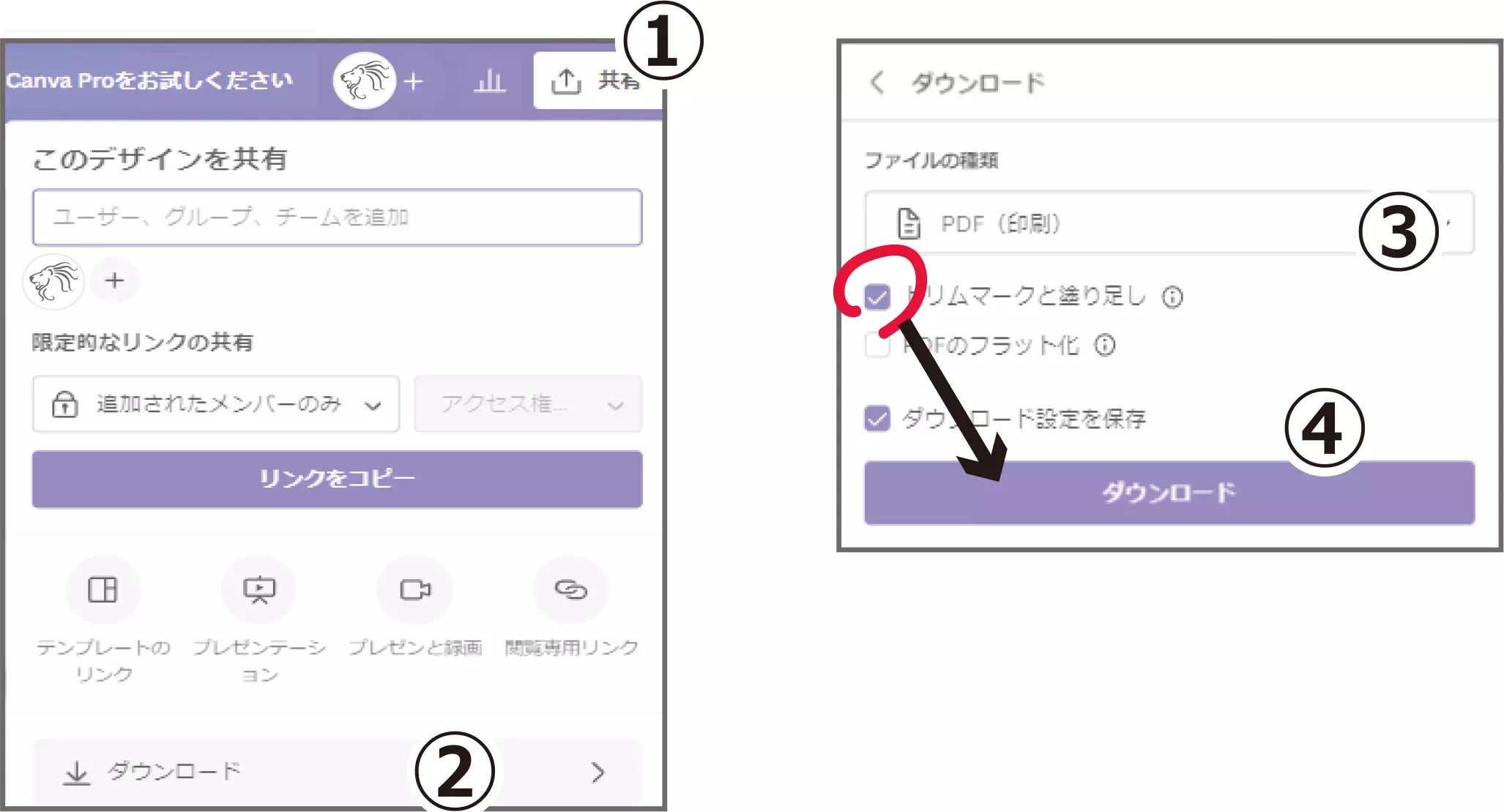
注文・入稿
通常通りご注文いただけます。

